AC6102 开发板千兆以太网UDP传输实验
AC6102 开发板千兆以太网UDP传输实验
在芯航线AC6102开发板上,设计了一路GMII接口的千兆以太网电路,通过该以太网电路,用户可以将FPGA采集或运算得到的数据传递给其他设备如PC或服务器,或者接收其他设备传输过来的数据并进行处理。
接触过以太网的用户,应该最常听说的是TCP/IP协议,确实,在PC端或者嵌入式系统中,TCP/IP协议应用非常广泛,因此,当大家看到FPGA上带有以太网接口时,可能第一个想到的也是实现TC/IP协议。这里,首先可以很肯定的告诉大家,使用FPGA实现TCP/IP协议是完全没有问题的,但是,实现的方式却不是大家最期望的直接使用Verilog编写协议层代码来实现。FPGA发展到现在,三十多年了,却鲜见有成功商用的RTL级的TCP/IP的设计,而大部分使用Verilog或者VHDL实现的以太网传输,都是基于非常简单的UDP协议的。当然,探索或者实现其中部分功能的人还是有的,只是,很难做到像PC那样灵活应用。
个人理解,TCP/IP协议设计之初就是根据软件灵活性设计的,因此在很多设计考虑上,并不适合使用硬线逻辑实现。TCP/IP协议非常的复杂,如果使用硬件逻辑实现,工程量必然十分浩大,而且功能和性能都无法得到保证。
那么怎样在FPGA上实现TCP/IP协议呢?答案就是SOPC技术。即使用嵌入式软核技术,在FPGA上搭建软核CPU系统,再通过CPU来运行软件TCP/IP协议,从而实现相应功能。但是这种实现方式对于很多用户来说,前期系统创建的过程比较繁琐,因此很多朋友都难以上手,因此这种方式使用的也并不是很广泛。
上面说过,在FPGA上,可以使用Verilog实现UDP协议来进行数据的传输。UDP协议是一种不可靠传输,发送方只负责将数据发送出去,而不管接收方是否正确的接收。非常类似于UART串口传输。但是,在很多场合,是可以接受这种潜在的不可靠性的,例如视频实时传输显示。在这类系统中,由于数据并不需要进行运算并得到非常精确的结果用于其他功能,而仅仅是显示在屏幕上,因此可以接受一定程度的丢包或者误码。此类应用在LED大屏显示系统中应用非常广泛。本节就介绍提供给大家的一个基于UDP传输例程的使用方法。
关于使用SOPC技术实现完整的TCP/IP连接,将在后续教程中提供。
1、本例提供的UDP传输例程工程压缩包名为AC6102_GETH_Test.rar
2、解压AC6102_GETH_Test.rar到不含中文或者空格的目录中,如D:\fpga。解压后工程目录下内容如下所示:

其中Src文件夹下存放的为程序源码,如下图所示:

这里对其中几个重要文件(夹)简单说明下功能:

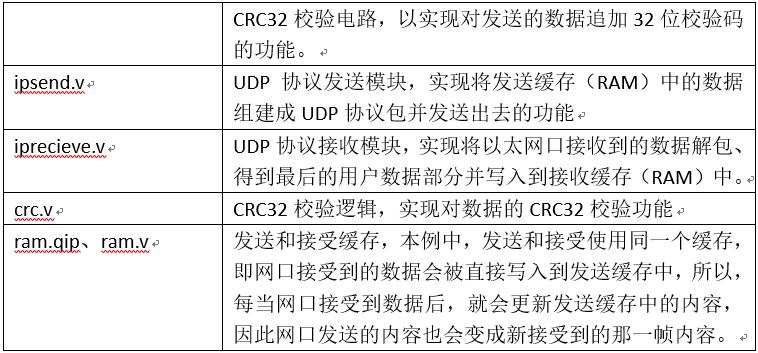
3、确认自己PC的网卡是否是千兆网卡,用户可以点击本地连接查看。如果不是千兆网卡,请更换带千兆网卡的电脑或加装千兆网卡。再用五类+或者六类网线连接开发板的网口和PC的网口。使用配套的5V电源给开发板供电,打开电源开关,插上USB Blaster下载器。


4、双击Ethernet.qpf以打开工程(强烈建议使用工程创建时候对应的版本即Quartus II 13.0,使用其他版本打开或编译遇到问题,请邮件告知我们,以获得解决方案邮箱:xiaomeige_fpga@foxmail.com)
5、修改UDP发送模块(ipsend.v)中的目标mac address为你使用的网卡的 mac address,修改后重新编译一边。

如果不知道自己PC网卡的mac address,就在DOS命令窗口,用ipconfig –all命令看一下。

6、修改PC的IP地址为192.168.0.3。PC的IP Address需要和发送模块(ipsend.v)中设置一致,不然PC端会接收不到开发板发送的UDP数据包。当然,用户也可以修改代码中的目标IP地址,如下所示:

代码中本机(FPGA)和目标机(PC)IP地址
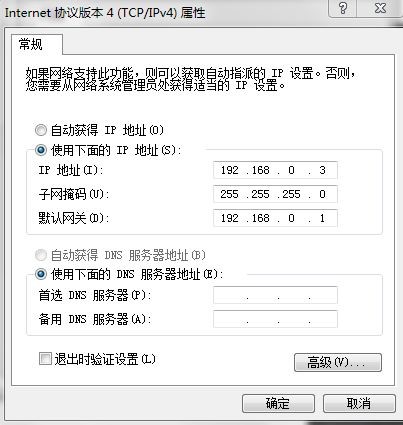
修改PC的IP地址
7、在DOS命令窗口绑定开发板的IP地址和MAC地址,(由于本测试工程不支持ARP协议,因此只能通过这种IP和MAC绑定的方式来强制将开发板的IP地址和MAC地址关联在一起,这样,当 PC发送给192.168.0.2的数据包的时候,目标MAC地址自动为开发板的MAC地址。)
运行命令:ARP -s 192.168.0.2 00-0a-35-01-fe-c0
绑定后我们可以用arp -a命令来查看PC上绑定的结果。

如果运行ARP出现加载失败,换另一种方法绑定
1) 使用netsh i i show in命令查看本地连接的idx编号,如“11”
2) 使用netsh -c “i i”add neighbors 11(idx编号) “192.168.0.2” “00-0a-35-01-fe-c0”
3) 使用arp -a命令来查看PC上帮定的结果

8、安装网络抓包工具 Wireshark, 我们在实验的时候可以用这工具来查看 PC 网口发送的数据和接收到的数据。
9、打开Quartus II的Programer,选择下载器和需要下载的文件,然后点击下载以开始下载Ethernet.sof文件到开发板中。
10、打开安装好的wireshark抓包工具。在软件界面选择您PC的千兆网卡,按开始按钮开始抓包。


在wireshark抓包窗口我们可以看到开发板(192.168.0.2)向PC网口(192.168.0.3)发来的数据
包。
11、打开网络调试助手并按照如图所示设置各项参数,再按连接按钮(这里的本地的IP地址为PC的IP Address, 本地端口需要跟FPGA程序中的一致,为8080)
点就连接后,目标主机(192.168.0.2)和目标端口(8080)都是默认值。

12、再在网络调试助手的发送窗口发送一大串字符,在网络的数据接收窗口我们可以看到从FPGA返回的数据也变成刚发送字符串。


注意:以太网的数据帧的传输有包长的要求, 一般在46~1500字节。所以在发送以太网数据包的时候,数据帧的长度不能太短, 不然会导致PC数据包发送而FPGA收不到数据包的情况。
小梅哥
2016年12月8日于成都市驷马桥




【推荐】国内首个AI IDE,深度理解中文开发场景,立即下载体验Trae
【推荐】编程新体验,更懂你的AI,立即体验豆包MarsCode编程助手
【推荐】抖音旗下AI助手豆包,你的智能百科全书,全免费不限次数
【推荐】轻量又高性能的 SSH 工具 IShell:AI 加持,快人一步